Iconer怎么用?iConer是一款iOS桌面图标制作软件,可以帮助iPhone用户制作个性的桌面图标,它是一款免费软件,苹果用户可以直接在APP Store应用商店下载。以下是iconer使用图文教程,感兴趣的童鞋,不妨来学习一下吧。
一、首先在iPhone中安装Iconer应用,大家可以直接前往苹果APP Store应用商店下载安装,安装之后打开,然后选择一个自己喜欢的图标类型,如下示意图:
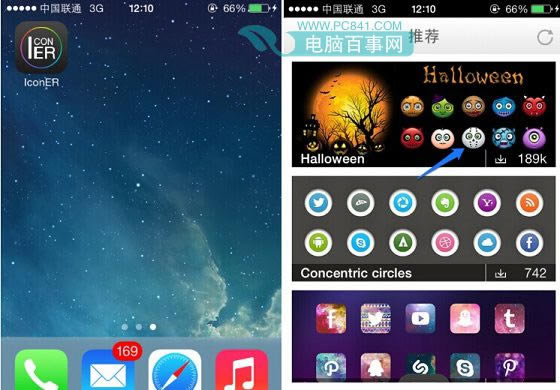
二、接下来我们点击选择一个自己喜欢图标,然后会弹出操作选项,此时我们点击“添加到主屏幕”如下示意图所示:
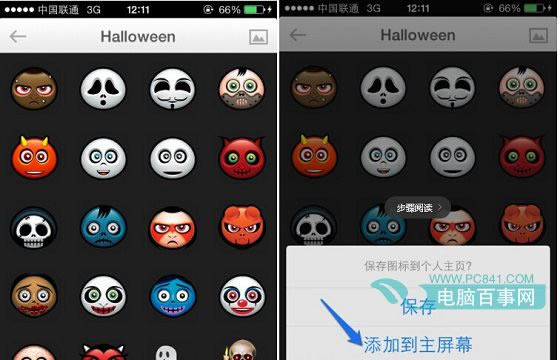
三、接下来我们需哟输入一个名称,这个名称可以写成等下需要替换的应用图标名称即可,完成后,点击下方的“添加链接”,之后选择添加应用,也就是这个图标今后会指向打开的应用,大家可以自由选择,如下示意图所示:
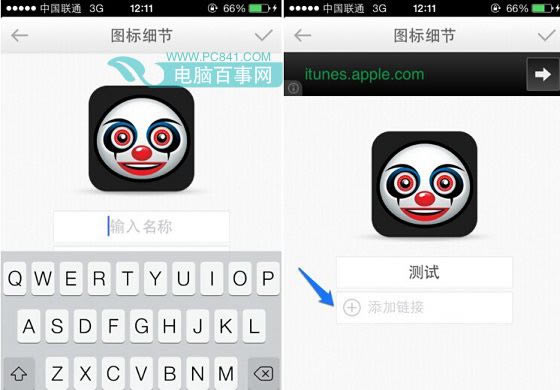
四、添加完图标名称和应用链接之后,我们点击右上角的√,接下来会提示我们需要安装一个名为IconER WebClip应用,我们点击安装,如下示意图所示:
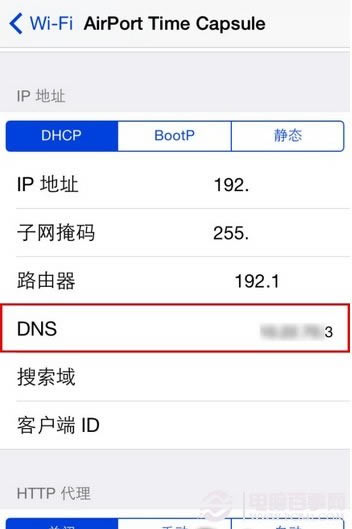
五、最后会看到弹出一个提示,我们直接点击“现在安装”完成之后,在iPhone桌面就可以看到一个我们设定的应用图标了,点击该图标就可以打开前面第三步链接到的那个应用,如下图所示:
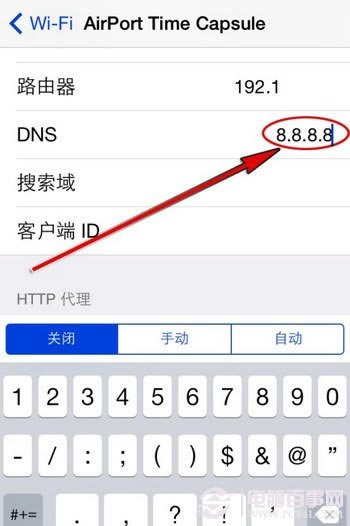
iconer非常简单易用的苹果iOS设备应用图标更换工具,方面用户将iOS桌面图标更换为更为个性的图标,很适合iPhone以及iPad用户美化桌面。